ラズパイ音楽プレーヤー作成の完結編です。
前回の記事はこちらになります。
前回はラズパイ音楽プレーヤーのラズパイ部分のプログラムについて紹介しました。今回はスマホ側の仕組みを作っていきたいと思います。
スマホ側でやること
スマホ側では以下のことを実施します。
- 曲リストを表示する
- ラズパイに「再生」「停止」などのメッセージを送る
- 再生中の情報を表示する
音楽を再生する処理自体はラズパイ側で行うので、スマホ側ではどの曲を再生するかを選択しラズパイにメッセージを送ることがメインの処理となります。
開発環境
私のスマホはAndroidなので今回はAndroid Studioを使ってアプリを作成することにしました。
Androidアプリ開発は初めてだったのですが、このAndroid Studioはとても使いやすく、簡単な画面ならすぐに作成することができました。
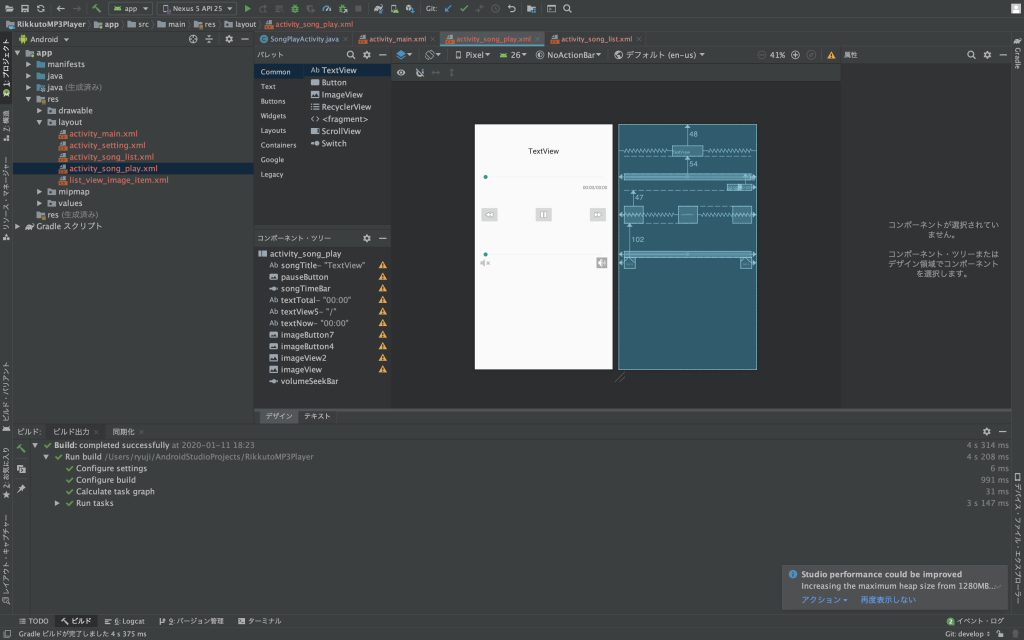
ドラッグ&ドロップで簡単にボタンなどを配置できます
またAndroid Studioをインストールすると簡単にエミュレータを使うことができるので、自分の端末にアプリを毎回インストールしなくても動作確認を行うことが可能です。この機能はとても便利でした。ただ私はMacBook Proを使っておりサクサク動いていますが、スペックの低いPCだとエミュレータがかなりもっさりすると思います。
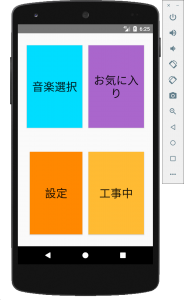
普段の仕事ではバッチ系のシステム開発メインでやっているので、Androidのプログラミングって「難しそうだなー」と思っていましたが、Javaの知識さえあれば割と簡単にアプリを作れたのでビックリしました。なんといってもAndroid Studioがとても使いやすくてよかったです!!
なお今回は詳細な処理内容は割愛させていただきますが、リクエストなどが多ければソースコードを公開したいと思います。(たくさんリファクタリングしないといけませんが・・・)
完成!!
なんだかんだでとりあえず動くものが完成しました。
左側がスマホのエミュレータで右側がラズパイにリモートデスクトップ接続している様子です。
スマホを操作するとラズパイ側でメッセージを受け取り、曲を流したり音量を変更したりしています。
早速、嫁のスマホにアプリをインストールしたところ、喜んで毎日使ってくれています。毎朝家の中で音楽がなるようになりました(笑)
さいごに
やはり動くものを作るのは楽しいですね。購入してセットアップするのも楽しいのですが、私は動くものを作ってナンボだと思っています。ラズパイはアイデア次第で色んなことができるのでみなさんも様々なものを作って共有してみてくださいね。
では、よいラズパイライフを!




コメント